Autor:
Morris Wright
Erstelldatum:
2 April 2021
Aktualisierungsdatum:
1 Juli 2024
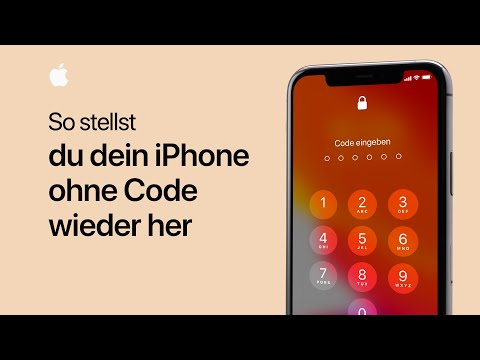
Inhalt
- Schreiten
- Methode 1 von 2: Verwenden eines iTunes-Backups
- Methode 2 von 2: Wiederherstellungsmodus verwenden
Haben Sie zu oft den falschen Zugangscode eingegeben? Dann wird Ihr iPhone blockiert. In diesem Artikel wird erläutert, wie Sie den Zugriff auf Ihr iPhone wiedererlangen können.
Schreiten
Methode 1 von 2: Verwenden eines iTunes-Backups
 Verbinden Sie Ihr iPhone mit einem Computer, auf dem iTunes installiert ist. Wenn auf Ihrem Bildschirm die Meldung "iPhone ist gesperrt - Verbindung zu iTunes herstellen" angezeigt wird, verbinden Sie das iPhone mit einem Computer, auf dem Sie Ihre Daten gesichert haben.
Verbinden Sie Ihr iPhone mit einem Computer, auf dem iTunes installiert ist. Wenn auf Ihrem Bildschirm die Meldung "iPhone ist gesperrt - Verbindung zu iTunes herstellen" angezeigt wird, verbinden Sie das iPhone mit einem Computer, auf dem Sie Ihre Daten gesichert haben. - Diese Verbindungsmethode funktioniert nur, wenn Sie Ihr iPhone in iTunes gesichert haben und den iPhone-Passcode kennen.
 Öffne iTunes. Normalerweise wird iTunes automatisch gestartet, wenn Sie das iPhone an den Computer anschließen. Wenn nicht, klicken Sie auf das iTunes-Symbol im Dock (macOS) oder suchen Sie im Startmenü (Windows) unter Ihren Programmen nach iTunes.
Öffne iTunes. Normalerweise wird iTunes automatisch gestartet, wenn Sie das iPhone an den Computer anschließen. Wenn nicht, klicken Sie auf das iTunes-Symbol im Dock (macOS) oder suchen Sie im Startmenü (Windows) unter Ihren Programmen nach iTunes.  Klicken Sie auf das iPhone-Symbol. Das Symbol befindet sich oben links in iTunes direkt unter der Menüleiste.
Klicken Sie auf das iPhone-Symbol. Das Symbol befindet sich oben links in iTunes direkt unter der Menüleiste.  klicke auf Synchronisieren. iTunes fragt Sie nun nach Ihrem Passcode.
klicke auf Synchronisieren. iTunes fragt Sie nun nach Ihrem Passcode.  Geben Sie den Zugangscode ein und klicken Sie auf Sich erholen. Dadurch wird das iPhone auf das zuletzt in iTunes gespeicherte Backup zurückgesetzt.
Geben Sie den Zugangscode ein und klicken Sie auf Sich erholen. Dadurch wird das iPhone auf das zuletzt in iTunes gespeicherte Backup zurückgesetzt.
Methode 2 von 2: Wiederherstellungsmodus verwenden
 Sehen Sie, wie viele Minuten Sie warten müssen, bevor Sie sich erneut anmelden können. Erst dann können Sie versuchen, sich erneut anzumelden.
Sehen Sie, wie viele Minuten Sie warten müssen, bevor Sie sich erneut anmelden können. Erst dann können Sie versuchen, sich erneut anzumelden.  Geben Sie den richtigen Zugangscode ein. Wenn Sie sich nicht an den Passcode erinnern, fahren Sie mit den nächsten Schritten fort.
Geben Sie den richtigen Zugangscode ein. Wenn Sie sich nicht an den Passcode erinnern, fahren Sie mit den nächsten Schritten fort.  Verbinden Sie Ihr iPhone mit einem Computer, auf dem iTunes installiert ist. Verwenden Sie dazu ein USB-Kabel, das mit einem iPhone kompatibel ist.
Verbinden Sie Ihr iPhone mit einem Computer, auf dem iTunes installiert ist. Verwenden Sie dazu ein USB-Kabel, das mit einem iPhone kompatibel ist.  Führen Sie einen erzwungenen Neustart durch. Die Schritte zum Durchführen eines erzwungenen Neustarts variieren je nach Modell:
Führen Sie einen erzwungenen Neustart durch. Die Schritte zum Durchführen eines erzwungenen Neustarts variieren je nach Modell: - iPhone X, 8 und 8 Plus: Drücken Sie kurz die Lauter-Taste. Drücken Sie dann kurz die Leiser-Taste. Halten Sie danach die Taste auf der rechten Seite des Telefons gedrückt, bis das iPhone im Wiederherstellungsmodus neu gestartet wird.
- iPhone 7 und 7 Plus: Halten Sie gleichzeitig die Lautstärketaste und die Ein / Aus-Taste gedrückt, bis das iPhone im Wiederherstellungsmodus neu gestartet wird.
- iPhone 6 und älter: Halten Sie gleichzeitig die Home-Taste (kreisförmig) und die Ein / Aus-Taste gedrückt, bis das iPhone im Wiederherstellungsmodus neu gestartet wird
 Öffne iTunes. Normalerweise wird iTunes automatisch gestartet, wenn Sie das iPhone an den Computer anschließen. Wenn nicht, klicken Sie auf das iTunes-Symbol im Dock (macOS) oder suchen Sie im Startmenü (Windows) unter Ihren Programmen nach iTunes. Sobald Sie iTunes geöffnet haben, wird der Bildschirm für den Wiederherstellungsmodus angezeigt.
Öffne iTunes. Normalerweise wird iTunes automatisch gestartet, wenn Sie das iPhone an den Computer anschließen. Wenn nicht, klicken Sie auf das iTunes-Symbol im Dock (macOS) oder suchen Sie im Startmenü (Windows) unter Ihren Programmen nach iTunes. Sobald Sie iTunes geöffnet haben, wird der Bildschirm für den Wiederherstellungsmodus angezeigt. - Wenn du Aktualisieren Versuchen Sie dies zuerst, um festzustellen, ob der Zugriff auf das Telefon wieder hergestellt ist. Funktioniert das nicht Fahren Sie dann mit den nächsten Schritten fort.
 klicke auf IPhone wiederherstellen .... Es wird nun eine Meldung angezeigt, dass das iPhone auf die Werkseinstellungen zurückgesetzt wird, wenn Sie mit dem nächsten Schritt fortfahren.
klicke auf IPhone wiederherstellen .... Es wird nun eine Meldung angezeigt, dass das iPhone auf die Werkseinstellungen zurückgesetzt wird, wenn Sie mit dem nächsten Schritt fortfahren.  klicke auf Sich erholen. Dadurch wird das iPhone auf die Werkseinstellungen zurückgesetzt. Danach können Sie Ihr iPhone neu installieren und einen neuen Passcode festlegen.
klicke auf Sich erholen. Dadurch wird das iPhone auf die Werkseinstellungen zurückgesetzt. Danach können Sie Ihr iPhone neu installieren und einen neuen Passcode festlegen.



